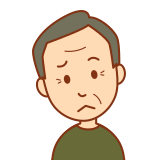
入学説明会が満席で申込できなかった

毎日、何校もホームページが更新されていないかチェックするのが大変
複数のホームページを毎日、更新されていないか見回るのは大変ですよね。
そこで、ホームぺージの更新情報を巡回して、簡単に把握できる方法があるんです。
登録も簡単で、数多くのサイトを巡回してくれます。
もし、皆様にお役に立つよう出ればぜひ活用されてみてください。
RSSリーダーを使えば、複数のwebサイトの更新情報も簡単把握
RSSってナニ?
あまり、難しい話をせずに、簡単にいうと、RSSとはWebサイトの新着・更新情報を配信する技術です。
RSSという機能を使えば、わざわざ自分でそれぞれのWebサイトに見に行かなくても、更新した必要な情報を効率的に収集できてしまいます。
それぞれのWebサイトの更新情報をRSSの情報が取得するには「RSSリーダー」というツールが必要になります。
RSSリーダーは複数のWebサイトの更新情報を一括で管理できるツールになります。
RSSはすべてのWebサイトについているの?
しかしながら、全てのWebサイトがRSSに対応しているわけではありません。
RSSが対応しているサイトの見分け方は?
簡単にいえば、サイトのどこかに下記のアイコンが掲載されていればRSS対応ということになります。
![]()
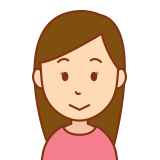
このマーク見たことあるわ。
ブログなどでたまに目にするから気になっていたの!
おすすめのRSSリーダーはInoreader
RSSリーダーでおすすめしたいのがInoreaderというサイトです。
InoreaderというRSSリーダーはPCでのブラウザ版、アプリ版(iOS/Android)に対応しているので、PCでもスマホでも使うことができます。
サービスは基本無料です(有料オプションもあります)。
ちなみに、RSSリーダーはInoreaderは最短で10分間隔という一定間隔で巡回を行ってます。
この間隔が長いツールを使うとすぐに更新されない場合があるので注意が必要です。
今回は、このInoreaderを使って、ホームページの更新情報を取得する方法をご説明したいと思います。
RSSに対応していないサイトはどうするの?
RSSのアイコンが見つけられない場合、RSS化してくれるサービスがあるので、そこで変換してもらいます。
個人的におすすめなのが、「Happyou Final Scraper」というサイトです。

では、この2つを使った私なりの使い方を説明していきますね。
まず、RSSに対応しているサイトかどうか、確認をします
更新情報が欲しいホームページを開きます
今回は、サンプルとして、小学校受験をお考えになるご家庭のための全国規模の新しい総合テストを行っている「全統オープン」のサイトで登録してみたいと思います。

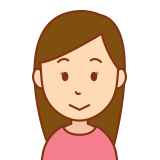
模試の実施情報などは漏らしたくないですよね
更新情報を取得したいサイトにアクセスし、URLをコピーします
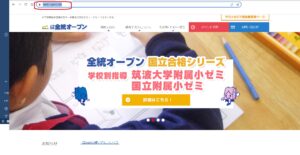

RSSリーダーの「Inoreader」にアクセスし、アカウントを作成
アカウントを作成します。FacebookとGoogleアカウントとも連携できます。
公式サイトにアクセスして、もし英語表記になっている場合、右上の言語から日本語に設定することができます。
RSSリーダーの「Inoreader」に取得したいホームページのURLをペーストして、検索します
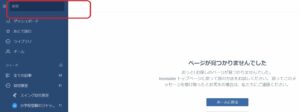
Inoreaderの左上に三本の線の右側に「検索窓」があります。
こちらの検索窓に、情報を取得したいホームページのURLを貼り付けます。
RSSに対応していないサイトである場合
RSSに対応していないサイトである場合、下記のような画面表示になります。
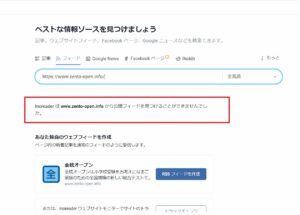
↑赤枠にある通りに、「公開フィードを見つけることができませんでした」と表示された場合、そのサイトはRSSに対応していないことが分かります。
RSSに対応しているサイトである場合
もし、RSSに対応しているサイトであれば、
「公開フィードを見つけることができませんでした」と表示はされませんので、下記のパートまでお進みください。
フィードを追加という表示がでます。
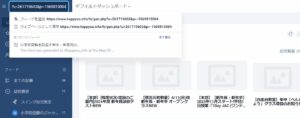

RSSに対応していないサイトをRSSに変換するには?
ホームページの更新情報が欲しいサイトがRSSに対応していないサイトであることが分かったら、次は、そのサイトをRSSに変換してくれるサービスを使います。
そこで、私が使っているのが「Happyou Final Scraper」というサイトです。
Happyou Final ScraperでRSS変換する
まず、「Happyou Final Scraper」のサイトにアクセスします。
このサイトには、「あらゆるウェブページをRSSフィードに変換します」と分かりやすい一言がサイト中央に掲載されています。
サービスはシンプルで、本当に、WebサイトをRSSフィードに変換するだけです。
IDやメールの登録なども一切必要ありません。
サイトを開いて、RSSフィードに変換したいサイトのURLを貼るだけです
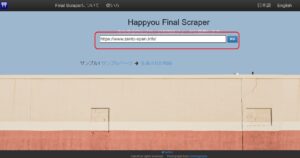
「Happyou Final Scraper」の使い方
まずRSSフィードに変換したいサイトのURLをコピペします。
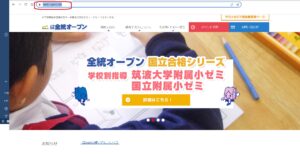
サイトの上にあるURLをコピーします。(赤枠部分をコピー)
「Happyou Final Scraper」のサイトを開き、枠に先ほどコピーしたURLを貼ります。
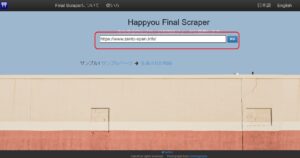
URLを貼り付けて、右横の「解析」ボタンをクリックする
そうすると、中央のところに、
「情報: あなたのリクエストを受け付けました。数分後に以下のURLをリロードしてください。」
という表示がでます。

しばらく待って、そのページ上でF5を押すなり、更新をします。

上記のように「フィードが生成されました。適切なフィードを選択してください。」という表示がでたら、次にすすみます。
左ボタン「Share▼」をクリックするとURLが開けます。
この時に、「URL:」で表示されたURLがRSSフィードに変換されたものになります。

こちらの赤枠内のURLをコピーします。
RSSリーダーの「Inoreader」に取得したいホームページのRSS対応のURLを登録します。
もう一度、RSSリーダーである「Inoreader」にアクセスします。
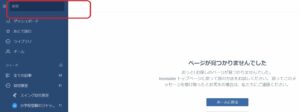
左上の検索窓に、「Happyou Final Scraper」のサイトで取得したRSS対応したURLを貼り付けます。
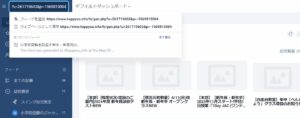
RSSに対応したURLが正しく貼り付けられると、「フィードを追加」といったウインドウが開きます。
フィードを追加する
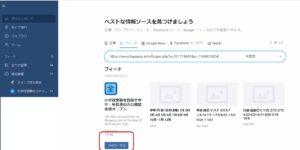
フィードを追加すると、上記のような画面が表示されます。
赤枠にある「フォローする」をクリックする。
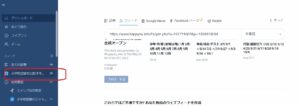
左のサイドバーの「フィード」に、登録されたことを確認します。
使いやすいようにフィードの名称を変更する
登録されたフィード名がサイトからそのまま引っ張られているので、メインのキーワードの前に余計な修飾語がついていることが多いです。
この修飾語を削除して、シンプルにどのサイトのフィードなのか明確にします。
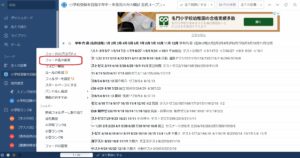
フィードに表示されたら、今回登録された表示に「右クリック」をすると、上記のような画面があらわれますので、「フィード名の変更」をクリックします。
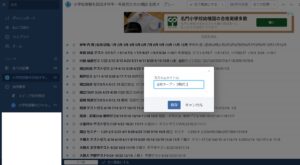
フィードのフォルダを使って、見やすくする
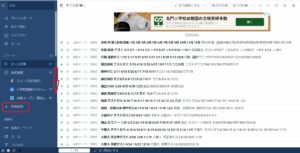
登録されたフィードの下に「+新規追加」という項目があります。
この「+新規追加」で、フォルダーを作成でき、類似分類することができます。
登録完了!あとは、定期的に「Inoreader」にアクセスするだけ
サイトにアクセスするたびに、更新された情報がある場合には、サイドバーの脇に数字が表示され、メインのところに表示されます。
その他のおすすめ:5サイトまで無料でサイトチェックしてくれるアプリ「見ハル」
普段、スマホしか使わない。
5サイトぐらいで十分。
という方であれば、「見ハル」というアプリが便利です。
ウェブページを、定期的にチェックして変化をお知らせ
ウォッチリストにウェブページを追加するだけで、アプリを開いていなくても、スマホがネットにつながっていなくても、ウェブページをチェック。
あなたが指定した条件を満たした時に、プッシュ通知でお知らせします。





コメント